Photoshop蒙版抠图教程,ps蒙版快速抠图教程
1、打开ps软件,新建文档或者直接导入图片,本次选择直接导入要进行处理的图片。
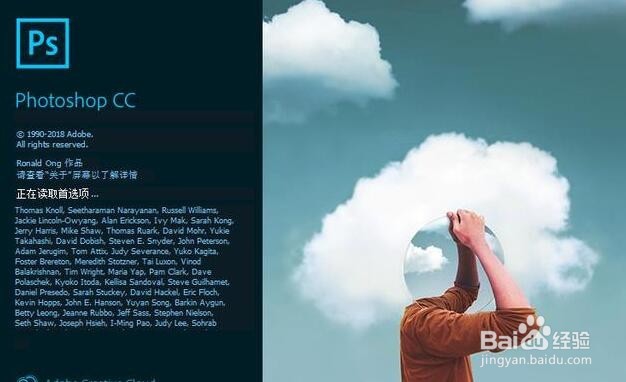
2、将要处理的图片导入到PS中之后,解锁图层,然后复制一个新的图层,快捷方式是CTRL+J。

3、使用快捷方式【Q】,打开快速蒙版,然后点击通道,可以看到一个新的Alpha通道。
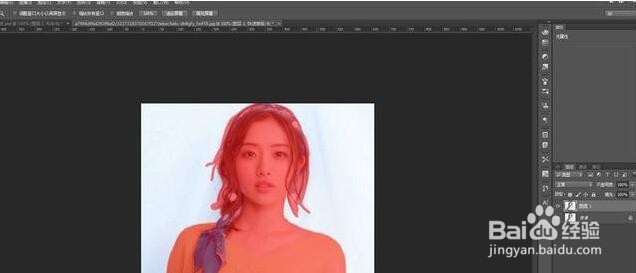

4、选择画笔工具,颜色选择黑色,用画笔在需要抠图的地方涂抹,比如这里的人像。涂抹的地方会显示红色。如果不小心涂出去了,可以用白色画笔擦掉。
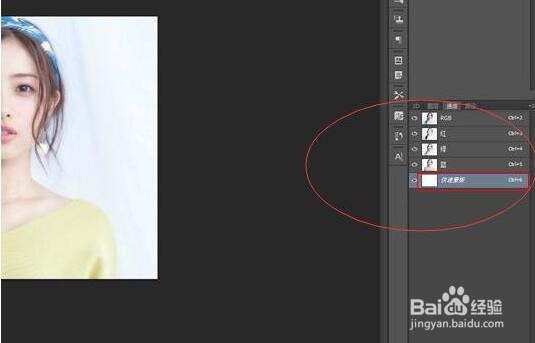
5、涂抹完成后,再次按快捷键【Q】,关闭快速蒙版,就得到了以下效果。
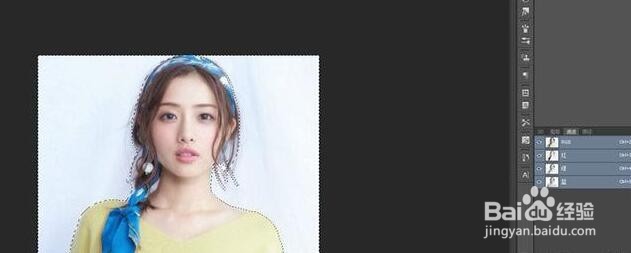
6、快捷键CTRL+X把背景剪切掉,就可以得到需要的效果图了。

7、将扣完的图片至于一个新的背景至上,保存图片,完成利用蒙版进行抠图。

声明:本网站引用、摘录或转载内容仅供网站访问者交流或参考,不代表本站立场,如存在版权或非法内容,请联系站长删除,联系邮箱:site.kefu@qq.com。